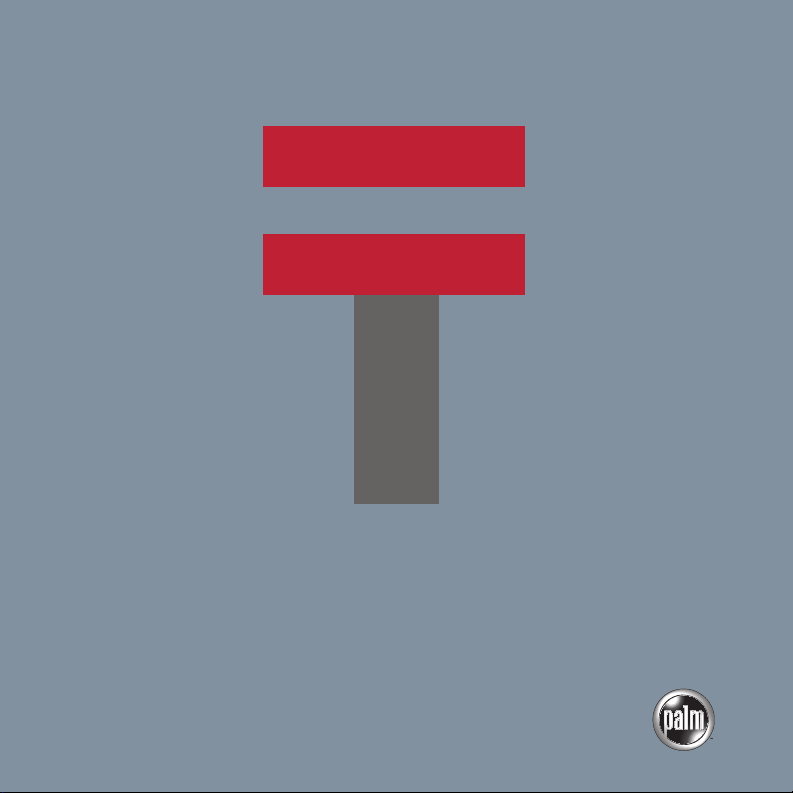
Bitte zuerst lesen
Palm™Tungsten™C-Handheld
TM
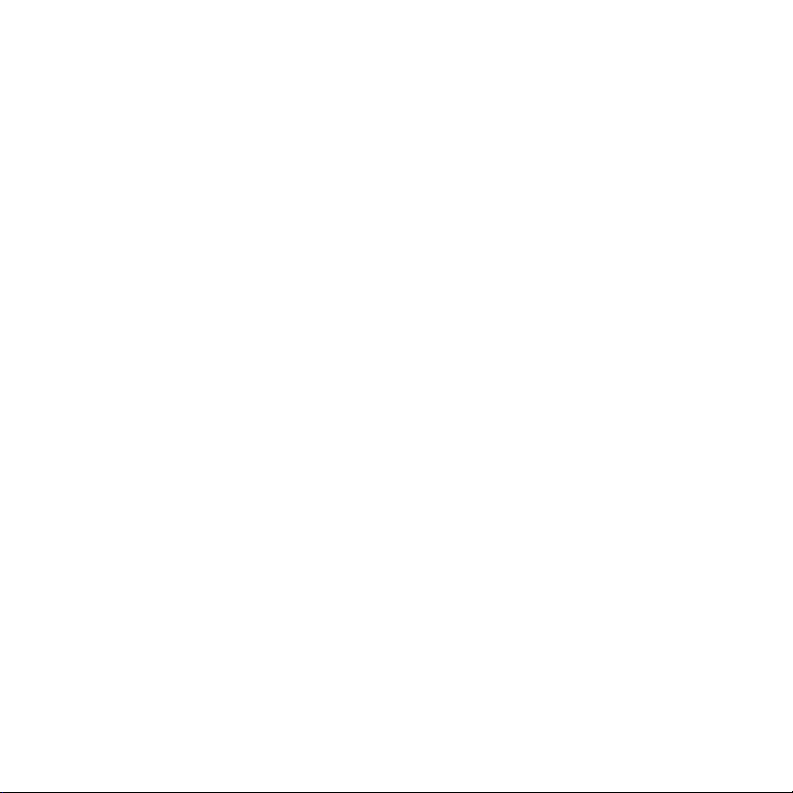
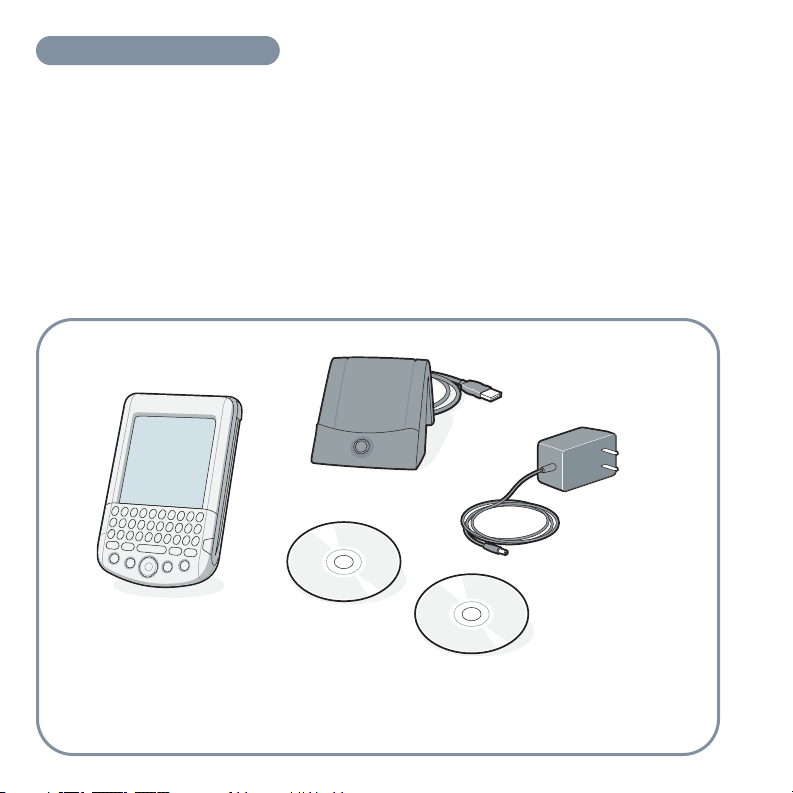
EINSTIEG
Die ersten Schritte:
• Laden Sie den Palm™ Tungsten™ C-Handheld und richten Sie ihn ein.
• Installieren Sie die Palm™ Desktop-Software.
• Machen Sie sich mit der Verwendung des Handheld vertraut.
Wichtig! Sie haben schon einen Palm™-Handheld?
• Synchronisieren Sie zur Aktualisierung der Informationen Ihren alten Handheld
mit dem Computer.
• Auf www.palm.com/support/intl erfahren Sie mit einem Klick auf den Aktualisierungslink,
wie Sie die Informationen reibungslos auf Ihren neuen Handheld übertragen.
Inhalt
Software Essentials
Palm™Tungsten
™
C-Handheld
Palm
™
Desktop-
Software
Netzadapter
USB-HotSync-Docking-Station
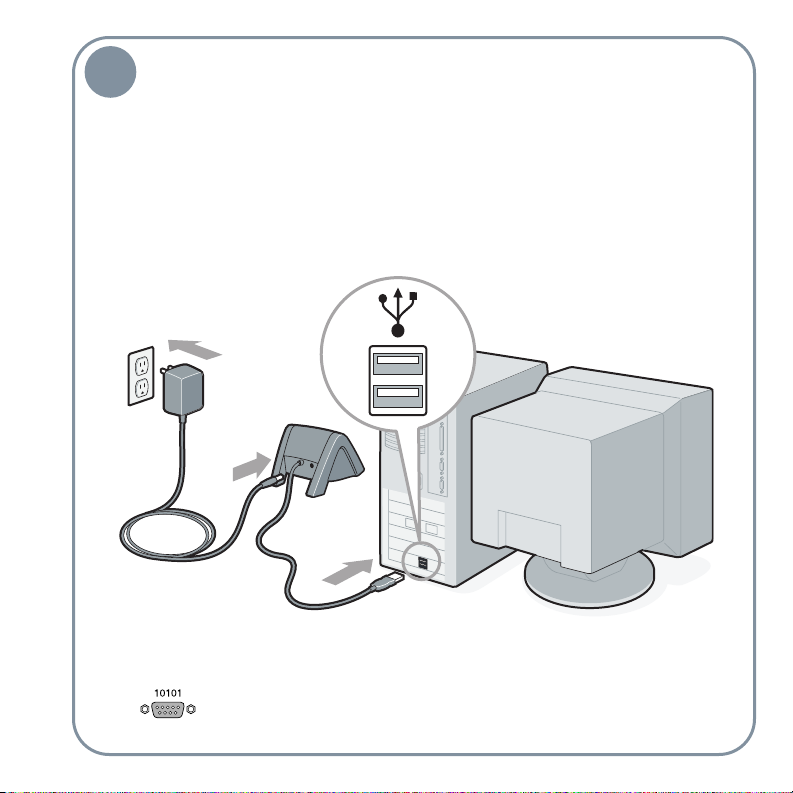
Anschließen
1
(a) Schließen Sie die HotSync®-Docking-Station am Computer an.*
(b) Verbinden Sie den Adapter mit einer Steckdose und mit der
Docking-Station.
Hinweis: Bei einigen Docking-Stationen wird das Adapterkabel in ein Endstück
an der Rückseite des USB-Anschlusses, statt an der Rückseite der DockingStation verbunden.
* Systeme unter Windows NT und Systeme ohne USB-Anschluss benötigen eine
serielle Docking-Station (separat erhältlich).
USB
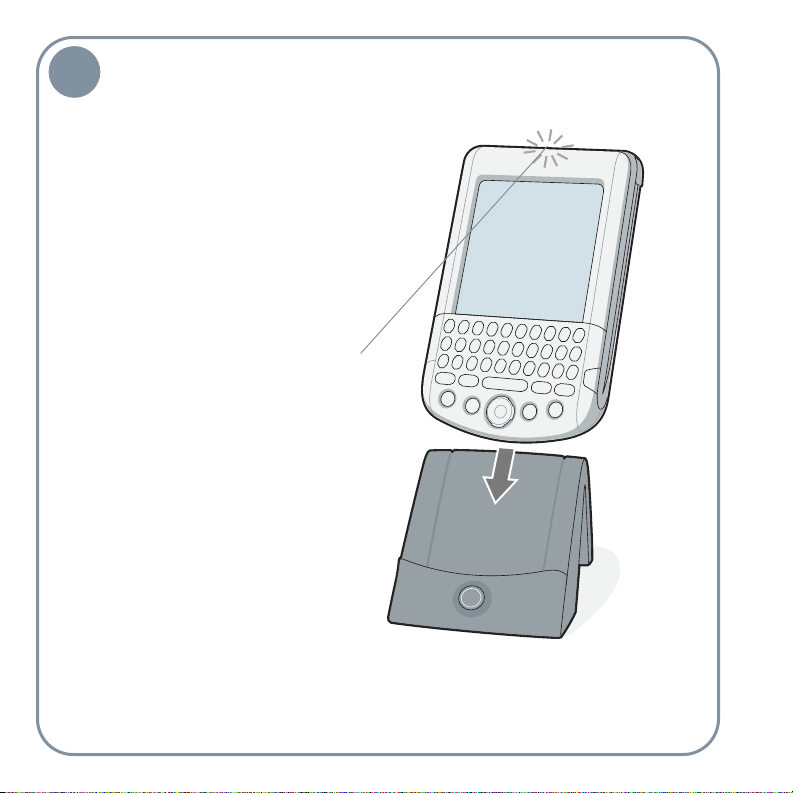
2
Laden
* Probleme? Weitere Informationen finden Sie im Abschnitt „Fehlerbehebung“ am Ende
dieser Einführung.
(a) Stecken Sie den Tungsten™
C-Handheld in die Docking-Station.
(b) Prüfen Sie, ob das
Anzeigelämpchen für den
Ladevorgang grün aufleuchtet.
Das leuchtende Lämpchen zeigt an,
dass der Handheld richtig in die
Docking-Station eingesetzt wurde
und geladen wird.*
(c) Laden Sie das Gerät für mindestens
zwei Stunden.
Anzeigelämpchen
für den Ladevorgang
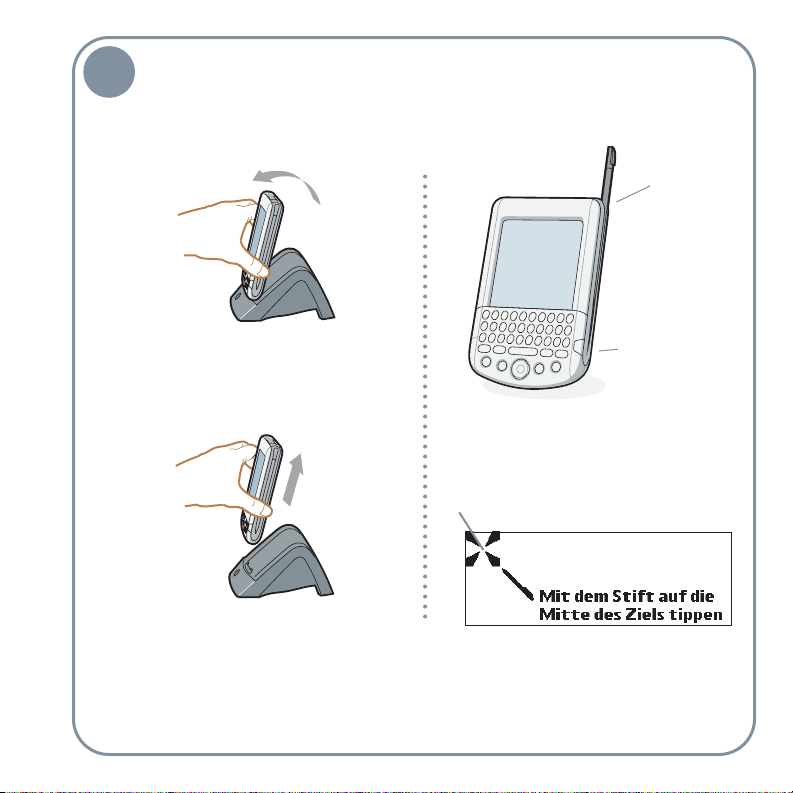
3
Einrichten
(a) Nehmen Sie den Handheld
aus der Docking-Station.
(b) Schalten Sie den Handheld ein,
indem Sie den Ein/Ausschaltknopf drücken.*
(e) Tippen Sie fest auf die Mitte von
mindestens drei Zielpunkten.
(c) Ziehen Sie den Stift aus der
Halterung.
(d) Folgen Sie den Setup-
Anweisungen auf dem Bildschirm.
1. Kippen Sie ihn vorwärts.
2. Heben Sie ihn hoch.
Ein-/Ausschaltknopf
Stift
Mitte
* Probleme? Weitere Informationen finden Sie im Abschnitt „Fehlerbehebung“ am Ende
dieser Einführung.

Funktion
Ein-/Ausschaltknopf
Tastatur
Stift
IR-Anschluss
LED
Erweiterungssteckplatz
Kopfhörerbuchse
Kalender
Zum Einschalten
des Handheld und
Öffnen des Kalenders
drücken.
Adressen
Zum Einschalten des
Handheld und Öffnen
der Adressen drücken.
Navigationstaste
E-Mail
Zum Einschalten des
Handheld und Öffnen
der Anwendung Palm™
VersaMail™ drücken.
Anwendungssymbol
Für das Wechseln zum
Startbildschirm drücken.
Schaltfläche „Drahtlos“
Zum Einschalten des
Handheld und Öffnen von
Palm™ Web Browser 2.0
drücken.
Û
ß

SOFTWARE INSTALLIEREN
4
Palm™ Desktop-Software auf dem Computer installieren
Geben Sie Termine, Adressen und sonstige Informationen mithilfe der Palm
Desktop-Software ein. Übertragen Sie die Informationen dann durch einen
HotSync-Vorgang auf den Handheld. Auf diese Weise werden große Datenmengen
am schnellsten eingegeben.
Hinweis: Sie müssen die in diesem Paket enthaltene Version der Palm DesktopSoftware installieren.
Legen Sie die Palm Desktop-Software-CD-ROM in das CD-ROM-Laufwerk ein.
Drücken Sie nach Abschluss der Installation auf das Anwendungssymbol .
Der Startbildschirm wird geöffnet.
Mac: Doppelklicken Sie auf das
Palm DesktopInstallationssymbol.*
Windows: Folgen Sie den
Installationsanweisungen auf dem
Bildschirm.*
* Probleme? Falls bei der Installation oder dem HotSync-Vorgang Fehler auftreten,
finden Sie weitere Informationen im Abschnitt „Fehlerbehebung“ am Ende
dieser Einführung.

5
Los geht's! Einen Termin auf dem Computer planen
Mac: Doppelklicken Sie im Ordner „Palm“
auf das Symbol „Palm Desktop“.
Erstellen Sie einen Benutzernamen oder
wählen Sie ihn aus, damit die
Informationen zugeordnet werden
können.
Wählen Sie im Menü „Erstellen“ die
Option „Ereignis“.
Geben Sie den Termin ein und klicken
Sie auf „OK“, um ihn zu speichern.
Windows: Doppelklicken Sie auf das
Symbol „Palm Desktop“.
Klicken Sie in der Palm Desktop-Software
auf „Neues Ereignis“ in der unteren
linken Ecke.
Geben Sie den Termin ein und klicken Sie
auf „OK“, um ihn zu speichern.
INFORMATIONEN EINGEBEN UND SYNCHRONISIEREN
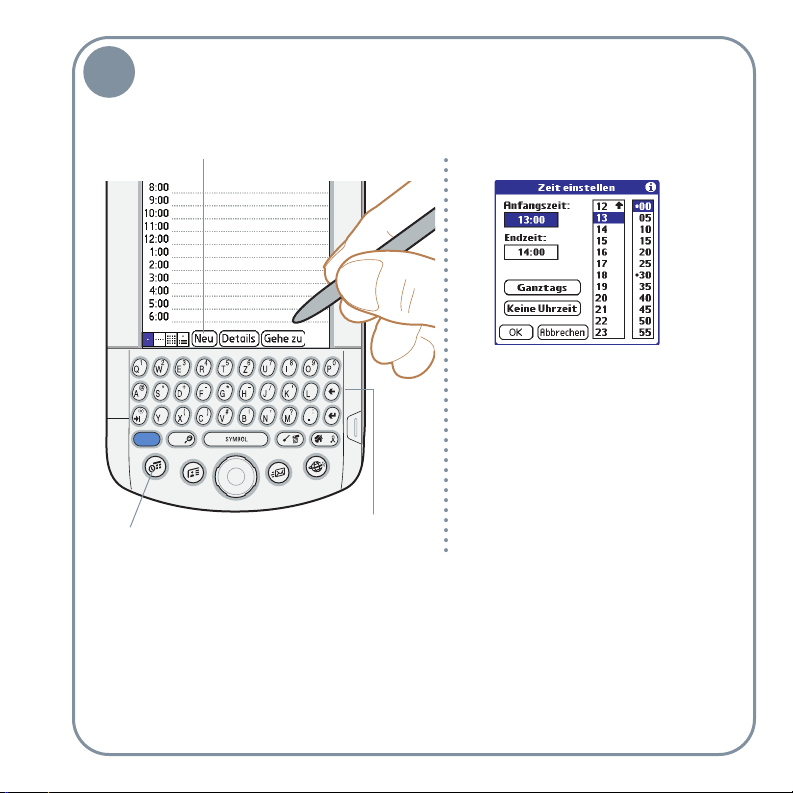
6
Neu
Kalender
Tastatur
ß
Û
(b) Tippen Sie auf „Neu“.
(c) Stellen Sie durch Antippen die
Uhrzeit ein. Tippen Sie auf „OK“.
(d) Wenn der Cursor erscheint,
geben Sie mithilfe der Tastatur
Ihren Text ein.
Planen Sie nun einen Termin auf dem Handheld.
(a) Drücken Sie den Knopf „Kalender“.

7
Informationen auf Handheld und Computer synchronisieren
* Probleme? Falls beim HotSync-Vorgang Fehler auftreten, finden Sie weitere
Informationen im Abschnitt „Fehlerbehebung bei Problemen mit dem HotSyncVorgang“ am Ende dieser Einführung.
Bei diesem Schritt synchronisiert der HotSync-Vorgang
Informationen auf dem Handheld und in der Palm Desktop-Software.
Informationen, die entweder auf dem Handheld oder in der Software
eingegeben wurden, werden dann in beiden angezeigt.
(a) Setzen Sie den Handheld in die Docking-Station ein.
(b) Drücken Sie den Knopf auf der Docking-
Station, um den HotSync-Vorgang
einzuleiten.*
(c) Überprüfen Sie nach
Abschluss des HotSyncVorgangs, ob die Termine auf
dem Handheld und in der
Palm Desktop-Software
übereinstimmen.
Tipp: Informationen zur drahtlosen
Synchronisierung finden Sie im Abschnitt
„Netzwerk-HotSync“ im Handbuch.
HotSync-Vorgang
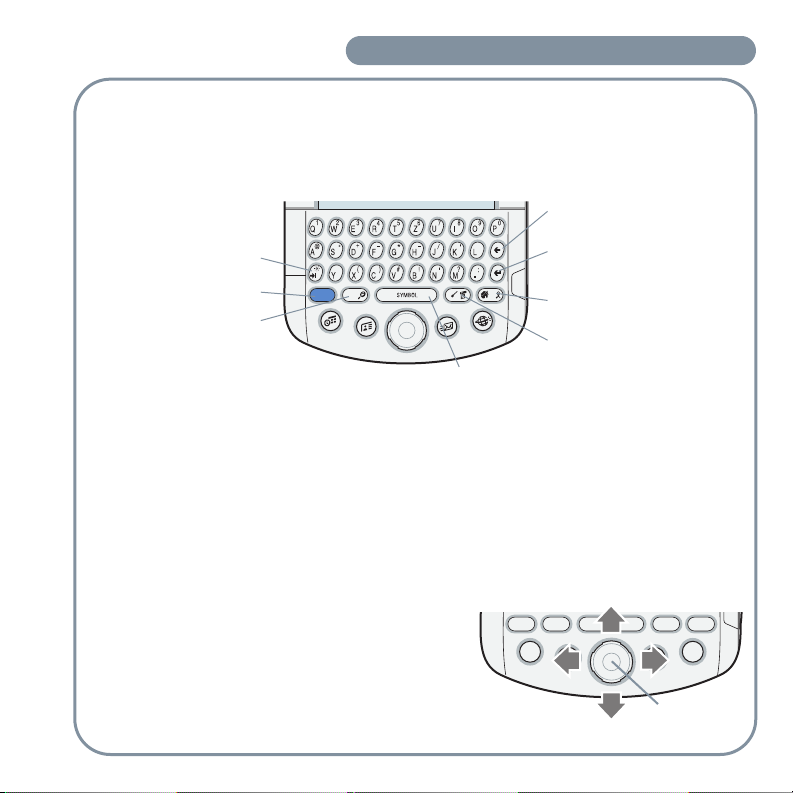
Tastatur verwenden
Verwenden Sie die Tastatur , um Daten auf dem Handheld einzugeben. Weitere Tipps zur
Verwendung der Tastatur finden Sie im Handbuch.
Navigationstaste verwenden
Mit der Navigationstaste greifen Sie schnell auf Ihre Informationen zu.
• In Listen drücken Sie die Auswahltaste, um eine Markierung einzufügen, und die Links-Taste,
um die Markierung zu entfernen.
• In den meisten Bildschirmen markieren Sie Elemente mit der Auswahltaste. Wenn Sie die
Auswahltaste gedrückt halten, wechseln Sie zum Startbildschirm.
• Im Startbildschirm wählen Sie Anwendungen aus und öffnen sie.
• In Dialogfeldern mit zwei oder mehr Tasten drücken Sie die
Auswahltaste für „OK“, „Fertig“ oder „Ja“.
• Im Kalender wählen Sie ein Ereignis aus
oder zeigen Sie Notizen an.
• In den Adressen verwenden Sie die Schnellsuche.
• In der Anwendung Palm™ VersaMail™
wählen Sie Nachrichten aus und öffnen sie.
• In Palm™ Photos wählen Sie Fotos aus und zeigen sie an.
DEN HANDHELD OPTIMIEREN
Rücktaste/Löschen
Eingabetaste/Zeilenschalter
Anwendungssymbol
Befehlsstrich/Menü
Leertaste/SYMBOL
Großschr./Suchen
Funktion
Helligkeit
Links
Abwärts
Rechts
Aufwärts
Auswahltaste
ß
Û
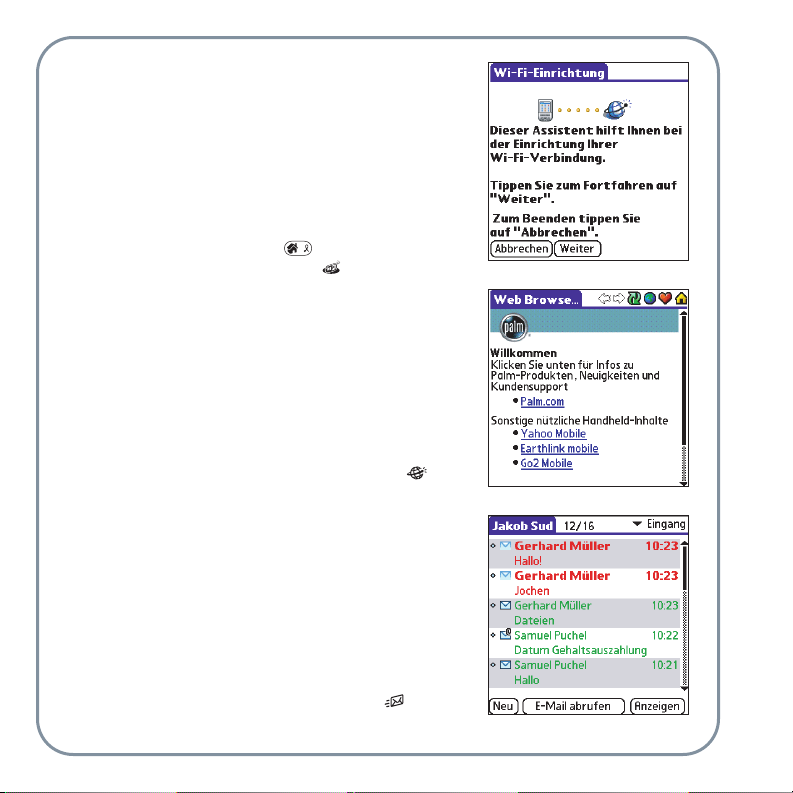
Wi-Fi verwenden
Verwenden Sie die eingebaute drahtlose Wi-Fi-Technologie,
um vom Büro, von zu Hause oder unterwegs über Wi-FiHotspots eine Verbindung mit dem Netzwerk herzustellen.
Wi-Fi-Hotspots befinden sich an Cafés, Restaurants,
Bahnhöfen oder Flughäfen.
• Schalten Sie den Handheld ein, drücken Sie das
Anwendungssymbol , blättern Sie dann und
tippen Sie auf Wi-Fi-Setup .
Web Browser verwenden
Mithilfe des enthaltenen Webbrowsers können Sie das
Internet unterwegs in vollem Umfang und sicher nutzen. Sie
können im Web surfen und auf das Internet zugreifen, um es
zu durchsuchen, Einkäufe zu tätigen und auf
Unternehmensdaten, Nachrichten und andere
Informationen zuzugreifen.
• Drücken Sie die Schaltfläche „Drahtlos“ .
E-Mails austauschen
Verwenden Sie die Anwendung Palm™ VersaMail™,
um mithilfe einer beliebigen Netzwerkverbindung E-Mails
für bis zu acht verschiedene Konten zu senden und zu
empfangen. Windows-Benutzer können E-Mails
mit Microsoft Outlook, Outlook Express und anderen
Desktop-Mail-Clients synchronisieren.
• Drücken Sie die E-Mail-Schaltfläche .

Auf Quick-Tour gehen
Die Quick-Tour wird nach dem ersten HotSync-Vorgang
installiert.
Sie erhalten in der Quick-Tour eine Übersicht der
Funktionen des Tungsten™ C-Handheld.
• Schalten Sie den Handheld ein, tippen Sie
auf das Anwendungssymbol und tippen Sie
auf das Quick-Tour-Symbol .
Weitere Software auf dem Handheld installieren
Legen Sie die Anwendungssoftware-CD in das CD-ROM-Laufwerk ein und installieren Sie
Software, die es Ihnen ermöglicht, produktiver zu arbeiten oder sich zu amüsieren. Sie können
beispielsweise folgende Aufgaben durchführen:
• Dokumente oder Einträge vom Handheld auf einem Netzwerkdrucker drucken.
• Den Kalender mit einem Kollegen mittels drahtloser Kommunikation abstimmen.
• Ihre Lieblingsfotos und -Videoclips auf dem Handheld speichern und sie Ihren
Freunden und Bekannten zeigen.
• Eine Verbindung mit neuen mobilen Lösungen herstellen, von denen Sie Software,
wie beispielsweise VPN-Clients und Anwendungen zum Senden von Sofortnachrichten
herunterladen können. Außerdem können Sie sich erkundigen, wie man eine
Verbindung mit Hotspots herstellt, und wo sich diese in Ihrer Umgebung befinden.
Auf der Anwendungssoftware-CD befinden sich viele nützliche Softwareanwendungen,
die Ihnen den Einstieg in die Verwendung des Handheld erleichtern. Hinweise zu vielen
weiteren verfügbaren Anwendungen finden Sie unter http://www.palm.com/intl.

Copyright
© 2003 Palm, Inc. Alle Rechte vorbehalten. HotSync, das Palm-Logo und das Palm
Powered-Logo sind eingetragene Marken von Palm, Inc. Das HotSync-Logo, Palm,
das T-Logo, Tungsten und VersaMail sind Marken von Palm, Inc. Alle weiteren Marken
sind Marken bzw. eingetragene Marken ihrer jeweiligen Inhaber.
Verzichtserklärung und Haftungseinschränkung
Palm, Inc. ist nicht für Schäden oder Verluste verantwortlich, die aus der Verwendung
dieses Handbuchs resultieren.
Palm, Inc. übernimmt keine Haftung für Verluste oder für Ansprüche Dritter, die aus
der Verwendung dieser Software entstehen. Palm, Inc. übernimmt keine Haftung für
Schäden oder Verluste, die durch das Löschen von Daten infolge einer Fehlfunktion,
leerer Batterien oder durch Reparaturen entstehen. Stellen Sie von allen wichtigen
Daten Sicherungskopien auf anderen Datenträgern her, um dem Verlust von Daten
vorzubeugen.
Verfügbare Softwaredownloads
Die Palm™ Desktop-Software wird auf einer CD-ROM geliefert. Besuchen Sie
www.palm.com/intl, um sich über Updates oder neue Versionen der Software zu
informieren.
Informationen zu Betriebsbestimmungen
Informationen zu Bestimmungen und zur Kompatibilität des Produkts finden Sie in der
Handbuchdatei auf der Produkt-CD-ROM.

FEHLERBEHEBUNG
Das Anzeigelämpchen leuchtet nicht auf.
• Setzen Sie den Handheld fest in die Docking-Station ein.
• Schließen Sie den Netzadapter fest an der Docking-Station an.
• Prüfen Sie, ob der Netzadapter mit einer funktionierenden Steckdose verbunden ist.
Der Handheld schaltet sich beim Drücken auf den Ein-/Ausschaltknopf nicht ein.
• Drücken Sie eine beliebige Anwendungstaste, um festzustellen, ob der Handheld
eingeschaltet ist.
• Führen Sie ein Soft Reset aus:
(a) Schrauben Sie das hintere Ende des Stiftes ab,
um das Werkzeug zum Zurücksetzen freizulegen.
(b) Drücken Sie mit dem Werkzeug zum
Zurücksetzen vorsichtig auf die
Rücksetztaste in der Öffnung auf der
Rückseite des Handheld.
• Laden Sie den Handheld erneut für
zwei volle Stunden.
(a) Stecken Sie den Handheld in die Docking-Station.
(b) Überprüfen Sie, ob das Anzeigelämpchen aufleuchtet.
Rücksetztaste
Fehlerbehebung bei Problemen mit dem Laden
des Handheld (Schritt 3)
Fehlerbehebung bei Problemen mit dem Einschalten
des Handheld (Schritt 4)

Palm™ Desktop Installer wird nach dem Einlegen der CD-ROM in das
CD-ROM-Laufwerk nicht automatisch angezeigt.
Windows:
(1) Klicken Sie auf „Start“.
(2) Klicken Sie im Startmenü auf „Ausführen“.
(3) Klicken Sie auf „Durchsuchen“, um zum Laufwerk mit der Palm Desktop-
Software-CD-ROM zu wechseln.
(4) Doppelklicken Sie auf die Datei autorun.exe auf der Palm Desktop-
Software-CD-ROM.
Mac:
(1) Doppelklicken Sie auf das CD-ROM-Symbol auf dem Mac-Desktop, um die Palm
Desktop-Software-CD-ROM zu öffnen.
(2) Doppelklicken Sie auf das Palm Desktop-Installationssymbol.
Fehlerbehebung bei Problemen mit Anwendungen von
Drittanbietern
Anwendungen von Drittanbietern
Möglicherweise wurden einige Anwendungen von Drittanbietern noch nicht aktualisiert
und sind deshalb mit Ihrem neuen Palm™ nicht kompatibel. Falls Sie vermuten, dass eine
Anwendung eines Drittanbieters den Betrieb des Handheld beeinträchtigt, wenden Sie sich
an den Hersteller der Anwendung.
Fehlerbehebung bei Problemen mit dem Einrichten

Fehlerbehebung bei Problemen mit dem HotSync-Vorgang
HotSync®-Vorgang wird nicht gestartet.
Überprüfen Sie, ob der Handheld ordnungsgemäß in die Docking-Station eingesetzt und das
Anschlusskabel fest mit dem Computer verbunden ist.
Windows:
• Überprüfen Sie, ob das HotSync-Symbol
in der Windows-Taskleiste angezeigt wird.
Falls nicht:
(a) Klicken Sie im Startmenü auf „Programme“.
(b) Wählen Sie „Palm Desktop“ und dann „HotSync Manager“.
• Überprüfen Sie den Verbindungstyp:
(a) Klicken Sie auf das HotSync-Symbol.
(b) Überprüfen Sie, ob „Netzwerk“ und „USB lokal“
aktiviert ist (bzw. „Lokal seriell“ bei einer seriellen
Verbindung). Klicken Sie zum Aktivieren der Option
auf den Menüeintrag.
Mac:
• Überprüfen Sie, ob der Transport Monitor des HotSync Manager aktiviert ist:
(a) Doppelklicken Sie im Ordner „Palm“ auf das HotSync Manager-Symbol.
(b) Klicken Sie auf der Registerkarte „HotSync-Einstellungen“ auf „Aktiviert“.
• Bei Verwendung einer USB-Docking-Station:
(a) Stecken Sie die Docking-Station aus und wieder ein.
(b) Starten Sie den Computer neu.
• Bei Verwendung einer seriellen Docking-Station (separat erhältlich):
(a) Doppelklicken Sie im Ordner „Palm“ auf das HotSync Manager-Symbol.
(b) Wählen Sie auf der Registerkarte „Verbindungseinstellungen“ die Option
„PalmConnect“ und den Anschluss aus, mit dem die HotSync-Docking-Station
verbunden ist.
HotSync-Symbol

Das Handbuch lesen
Das Handbuch wird in Adobe Acrobat Reader auf dem Computer geöffnet. Falls erforderlich, können
Sie Acrobat Reader von der Palm™ Desktop-Software-CD-ROM installieren.
WEITERE INFORMATIONEN
Mac: Legen Sie die Palm Desktop-
Software-CD-ROM in das CD-ROMLaufwerk ein, wechseln Sie zum Ordner
„Documentation“ und kopieren Sie die
Datei „TungstenC Handbuch.pdf“ auf
Ihren Desktop-Computer.
Windows: Klicken Sie in der
Menüleiste der Palm DesktopSoftware auf „Hilfe“. Wählen Sie
dann den Menüeintrag für das
Handbuch.
Näheres über den Handheld erfahren Sie unter www.palm.com/intl.

P/N: 406-5231A-DE
Palm, Inc.
400 N. McCarthy Blvd.
Milpitas, CA 95035, USA
